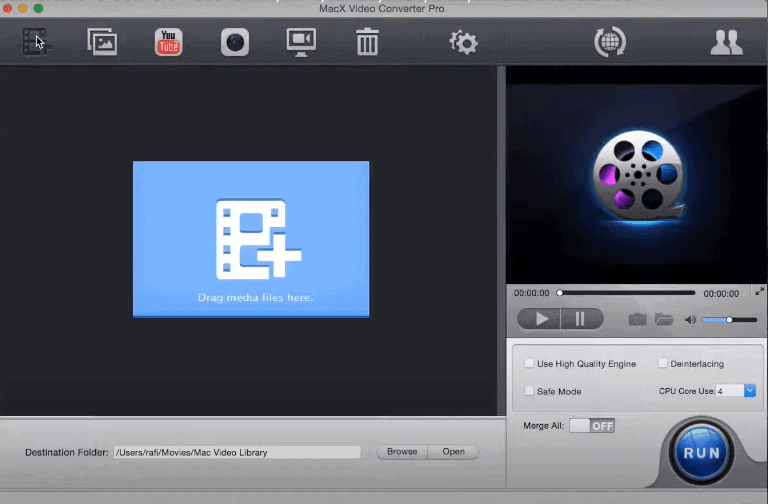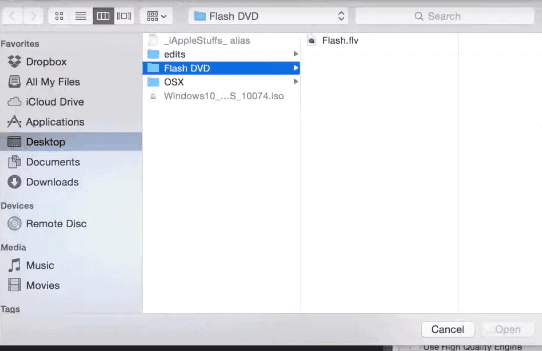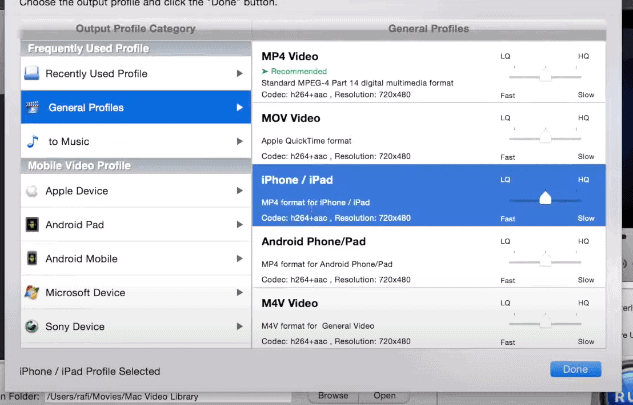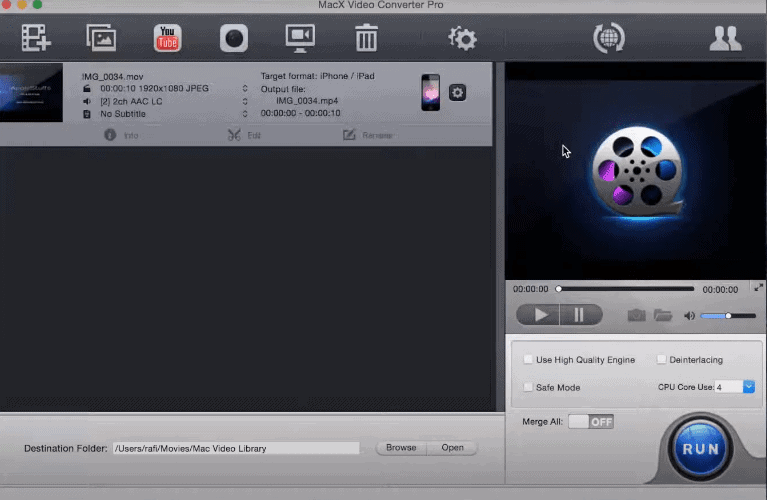Burada size AVI'yi MP4'e Nasıl Dönüştüreceğinizi öğreteceğim. Öyleyse başlayalım.
Video pazarı son yıllarda inanılmaz bir trende tanık oldu. Video trendi piyasayı yönetiyor. Yapılan bir araştırmaya göre insanlar günümüzde YouTube'da video izleyerek saatler geçiriyor. Videoları izlemek uygun bir zamanda zirveye çıkıyor. Bu büyüyen çılgınlıkla birlikte, AVI'yi MP4'e dönüştürme çoğu insanın cevabını aradığı bir soru haline geliyor.
AVI dosya uzantısı, hem ses hem de video verilerini tek bir dosyada depolamak için Microsoft tarafından geliştirilen yaygın olarak kullanılan bir dosya formatıdır. Genellikle dosyalar, yalnızca bir görüntüleyicide açılıp ardından başka bir formata kaydedilerek kolayca dönüştürülebilir. Ancak AVI dosyalarında durum farklıdır.
MP4, dosyaları sıkıştırarak çalışır, genel boyutu çok daha küçük hale getirir ve son derece yüksek kalitede, DVD kadar canlı ve net hale getirir, böylece daha yaygın şekilde kullanılmasını sağlar. İnsanlar en sevdikleri videoların yedeğini MP4 dosyaları olarak saklamayı severler.
Multimedya dünyasında MP4 en çok kullanılan dosya formatlarından biri olmaya devam ediyor. Çoğu kişi videoları cep telefonlarından izlediğinden ve MP4 formatı tüm cep telefonlarıyla uyumlu olduğundan AVI'nin MP4'e dönüşümü ön plana çıkıyor.
AVI'yi MP4'e dönüştürmek, temel olarak AVI (Audio Video Interleave) formatındaki videoların MP4 uzantısına kodlanmasıdır. Birçok video dönüştürücü yazılım Videoyu uyumlu bir formata dönüştürmek için kullanılabilir. Aynısını nasıl yapabileceğimize bir göz atın:
Yazılımın AVI'yi MP4'e dönüştürmesi
Favori videonuzu seçtiğiniz cihazda izlemekten daha rahatlatıcı ne olabilir? Bunu gerçekleştiren yazılımlardan bazılarına göz atın:
- Movavi Video Dönüştürücü– Bu yalnızca bir AVI'den MP4'e Dönüştürücü değil, aynı zamanda multimedya kitaplığınızla çalışmak için güçlü bir araçtır. Şu basit adımları izleyin:
a) Ekranın sol üst köşesindeki Video Ekle'ye tıklayın ve MP4 videoya dönüştürmek istediğiniz AVI dosyasını seçin.
b) Dönüştür listesinde Video ve ses'e tıklayın ve dönüştürme için uygun ön ayarı seçin.
c) Hedef satırında dönüştürülen dosyaları yerleştirmek istediğiniz klasörü seçin ve AVI'yi MP4'e dönüştürmek için Dönüştür düğmesini tıklayın. Ve işin bitti. - AVI'yı MP4'e dönüştürme– AVI'yi MP4'e dönüştürün; AVI, DivX, Xvid, WMA, MOV, H.264, MPEG1, MPEG2 ve diğerleri gibi birçok popüler video formatını destekler. Çalıştırılması çok basittir. Dönüştürmek istediğiniz videonun bağlantısını girin, hedef klasörü seçin ve "Dönüştür"e tıklayın.
- Any Video Converter– İsim amacı netleştirir. Bu yazılım, DivX ve MPEG4'ten VOB'a ve 60'tan fazla diğer giriş formatına (4K video formatları dahil) her türlü dönüşümü gerçekleştirebilir. Artı nokta, YouTube ve Google videolarını da indirip dönüştürebilmenizdir. Şu noktaları takip edin:
a) Dönüştürmek istediğiniz video dosyasını/dosyalarını eklemek için “Video(lar) Ekle” Düğmesine tıklayın.
b) Açılır listeden çıkış video formatını seçin.
c) “Şimdi Dönüştür!” seçeneğini tıklayın. Dönüşümü başlatmak için düğme. - Aimersoft Video Dönüştürücü– Hızıyla ünlüdür ve bilinir. O bir HD video dönüştürücü. Adımları takip et:
a) Video veya ses dosyalarını yüklemek için Dosya Ekle düğmesini tıklayın.
b) Bir çıktı formatı seçin.
c) Videoyu dönüştürmek için Dönüştür düğmesini tıklayın - El Freni Video Dönüştürücü– El freni MP4, MPEG-4 ve MPEG-2 dahil olmak üzere farklı formatları destekler. Bunu dönüştürebilirsin iPhone, iPad, iPod ve diğer Android formatları, 3GP ve diğer mobil formatlar. İnanın bana, mevcut en iyi uygulamalardan biri. Adımlara bakın:
a) “Kaynak” butonuna tıklayın ve açılır seçeneklerden “Dosya Aç”ı seçin. Dönüştürmek istediğiniz dosyayı seçin.
b) Dosya Hedefi için "Gözat"a tıklayın ve dosyayı kaydetmek istediğiniz konumu seçin ve "Kaydet"e tıklayın.
c) Handbrake'in ana penceresine gelin ve “Başlat”a tıklayın. - WinX Free AVI - MP4 Dönüştürücü– Bu AVI'den MP4'e dönüştürücü, olağanüstü video/ses kalitesi sağlar. Ayrıca PNG resimleri oluşturmak için orijinal video sahneleri yakalamanıza da olanak tanır. Adımları takip et:
a) “+Video” düğmesine tıklayarak yerel video dosyalarını içe aktarın.
b) Ücretsiz AVI'den MP4'e dönüştürme için çıktı formatınız olarak MP4'ü seçin.
c) “Çalıştır” butonuna tıklayın.
Linkler
- U2 Albümü Nasıl Silinir?
- iPhone için iBooks'ta Kitaplarınızı Nasıl Yönetirsiniz?
- iPhone İçin Ücretsiz Eğlence Uygulamaları
Sonuç: - Kaliteyi Kaybetmeden AVI'yi MP4'e Nasıl Dönüştürürüm?
AVI MP4 dönüştürmek nasıl bu muhteşem listelenen yazılımlar sayesinde en basit ve anında dönüşümlerden biridir. Bunlardan herhangi birini ihtiyacınıza göre kullanın, kişiselleştirin ve en sevdiğiniz videoları herhangi bir sıkıntı yaşamadan herhangi bir cihazda izlemenin keyfini çıkarın.
İyi seyirler!